Schulinternen E-Mail-Versand nutzen¶
Diese Schritt-für-Schritt-Anleitung erklärt, wie Sie im Schulnetzwerk E-Mails mit Hilfe eines Webmailers versenden und empfangen können. In dem Webmailer ist auch die Möglichkeit enthalten, Weiterleitungen auf externe E-Mail-Adressen einzurichten und auf die “Home_auf_Server” und “Tausch”-Verzeichnisse zuzugreifen.
Auf dem Schulserver läuft ein Webmail-Programm mit dem Namen Horde. Rufen Sie im Browser die Adresse
auf. Üblicherweise ist diese Adresse nur von innerhalb des Schulnetzwerkes erreichbar.
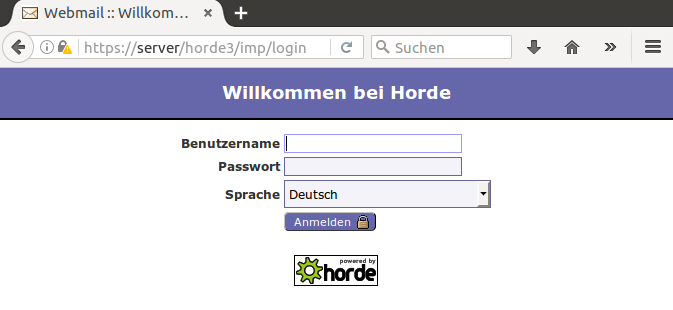
Melden Sie sich mit Ihrem Benutzernamen und Passwort des Schulkontos an. Auf der Startseite können Sie das Speicherplatzkontingent einsehen.
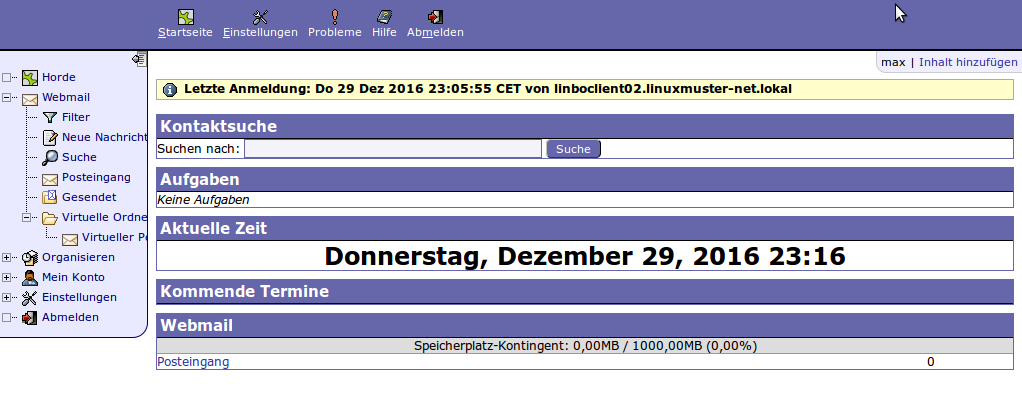
Unter Webmail -> Posteingang erreichen Sie ihr Mail-Konto. Unter Neue Nachricht wird ein neues Fenster geöffnet.
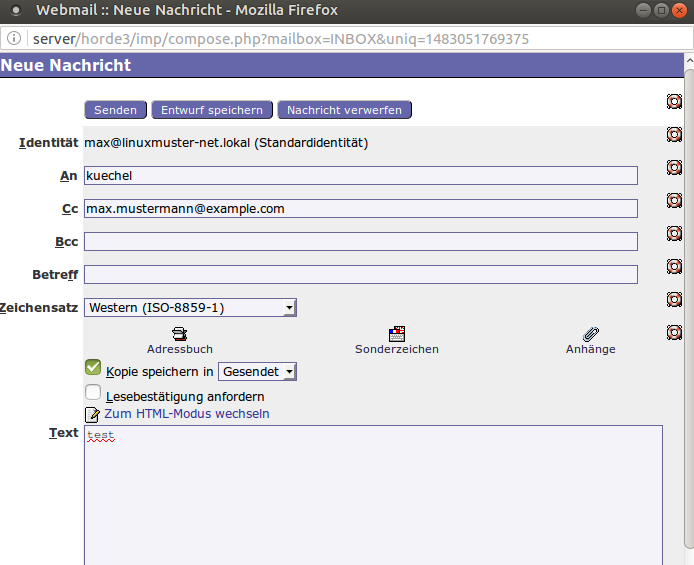
Ihre eigene E-Mail-Adresse wird unter “Identität” angezeigt und ist - je nach Schulkonfiguration - auf “benutzername@linuxmuster-net.lokal” eingestellt. Das bedeutet, dass Sie mit dieser E-Mail-Adresse nur interne E-Mails von anderen Schülern oder Lehrern bekommen können, denn “linuxmuster-net.lokal” ist keine weltweit eindeutige Adresse.
Für interne Adressen kann die E-Mail-Domäne weggelassen werden. Man kann aber auch weltweit gültige E-Mail-Adressen als Empfänger einstellen.
Warning
Standardmäßig wird der Versand an weltweite Adressen erlaubt. Vorsicht: Die Empfänger dieser E-Mail können nicht darauf antworten, wenn “linuxmuster-net.lokal” als Domäne in Ihrer Schule voreingestellt ist.
Adressbuch verwenden¶
Um Schüler und Lehrer im Adressbuch zu finden, wählen Sie im Menü Organisieren -> Adressbuch -> Suche aus und suchen Sie nach Namensbestandteilen.
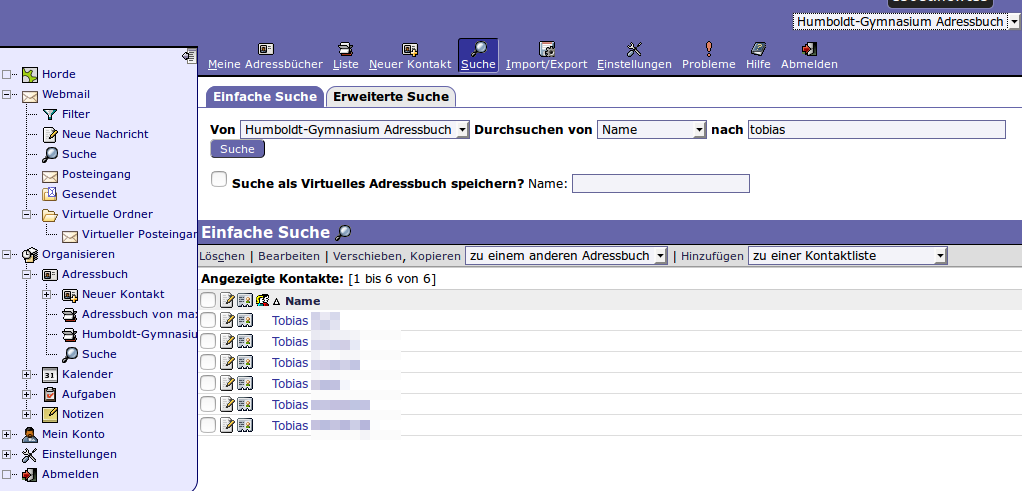
Weiterleitung an externe E-Mail-Adressen konfigurieren¶
Horde erlaubt die Einrichtung vieler unterschiedlicher sogenannter Filter für das Mailsystem. Der wohl wichtigste davon ist der vordefinierte Filter Weiterleitung, den man im Menü über Einstellungen -> Filter und dann im oberen Menü Weiterleitung erreicht. Man trägt dort ein oder mehrere gewünschte Adressen zur Weiterleitung ein und entscheidet, ob zusätzlich eine Kopie im Postfach an der Schule verbleiben soll.
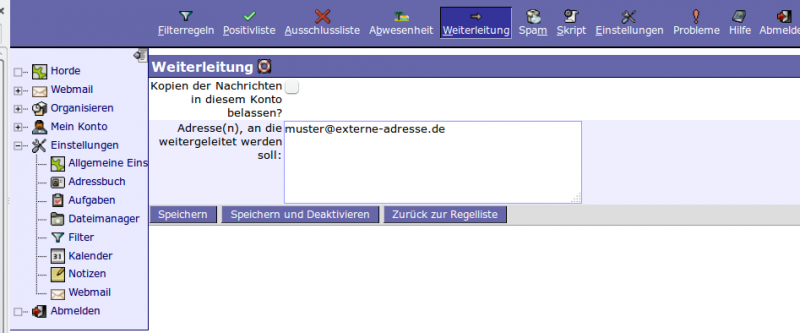
Zugriff auf Tauschordner und Heimatverzeichnis¶
Um auf die eigenen Dateien auf dem Server (“Home_auf_Server”) und auf die Tauschverzeichnisse zuzugreifen, wählen Sie im Menü Mein Konto -> Dateimanager -> Home bzw. Tauschen.
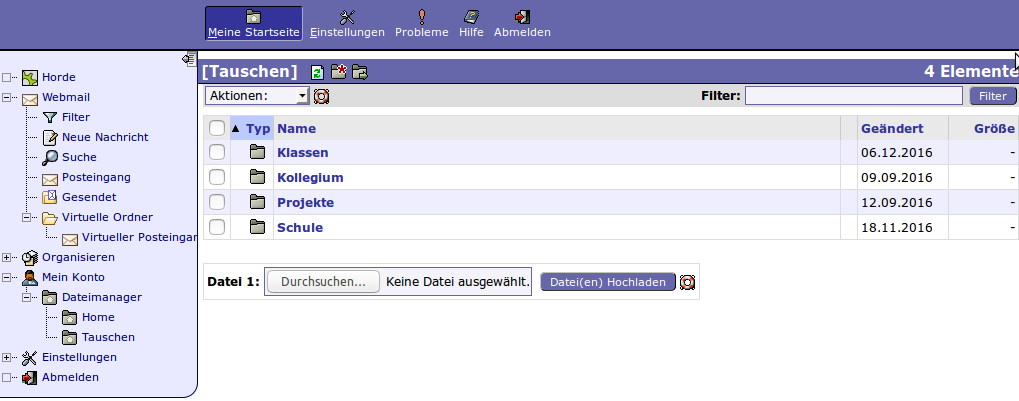
Warning
Sollten Umlaute im Dateinamen vorkommen, kann man die Dateien nicht herunterladen. Ändern Sie den Dateinamen am Schulcomputer im dortigen Dateimanager.
Dateien, die heruntergeladen werden, sollten standardmäßig abgespeichert werden, da ein direktes Ausführen meist nicht funktioniert.
Melden Sie sich nach getaner Arbeit über Abmelden ab.